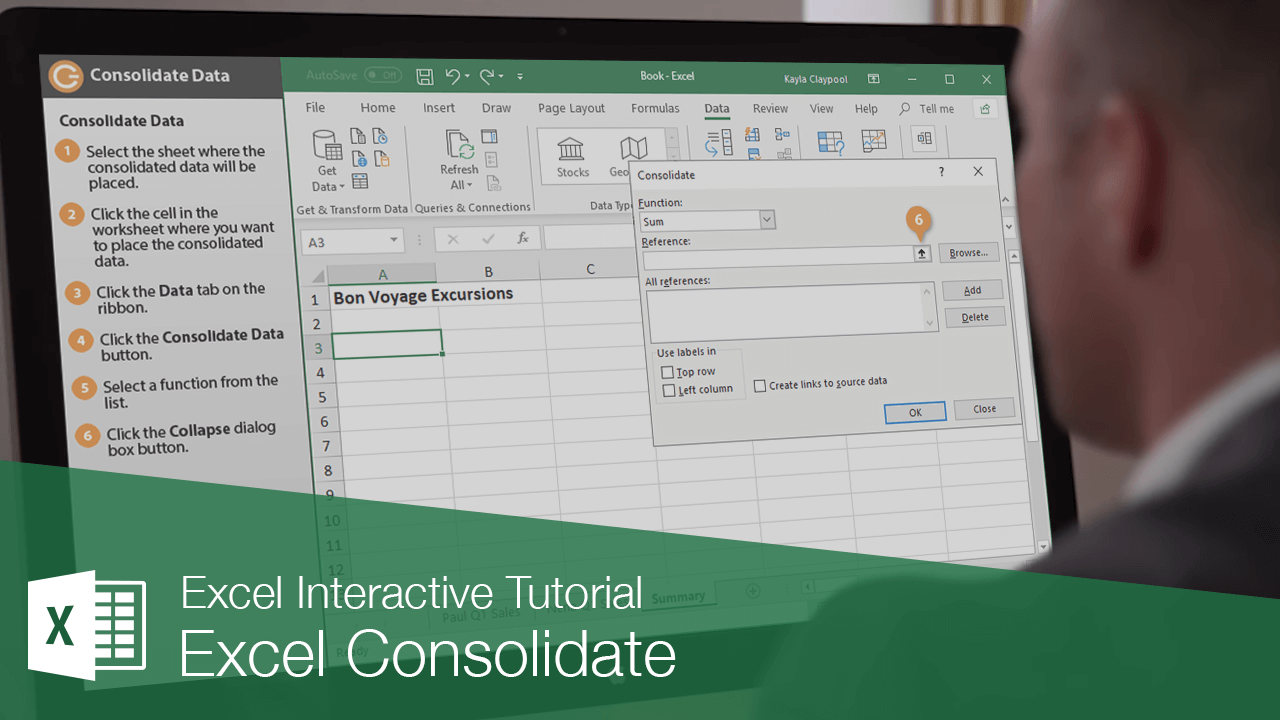
Excel può riassumere o consolidare automaticamente le informazioni da più fogli di lavoro in un unico foglio di lavoro principale utilizzando la funzione Consolida. Ad esempio, se si dispone di dati di vendita per più agenti di vendita su fogli di lavoro diversi, Excel può totalizzarli su un altro foglio di lavoro.
Excel può consolidare le informazioni in un paio di modi diversi: per posizione o per categoria.,
- Consolida per posizione: utilizzato quando i dati in tutti i fogli di lavoro sono disposti esattamente nello stesso ordine e posizione.
- Consolida per categoria: utilizzato quando i fogli di lavoro hanno le stesse etichette di riga e colonna, ma le righe e le colonne non sono disposte nello stesso ordine su tutti i fogli di lavoro. Excel utilizza le etichette per abbinare i dati. Dovrai assicurarti che l’ortografia e la capitalizzazione delle etichette siano identiche su ciascuno dei fogli di lavoro che desideri consolidare per categoria.,
Consolida i dati
Prima di iniziare il consolidamento per posizione o categoria, assicurarsi che i dati siano disposti in righe e colonne etichettate senza righe o colonne vuote. Ciascuno degli intervalli che si desidera consolidare deve trovarsi in un foglio di lavoro separato, con un foglio di lavoro vuoto per la destinazione del consolidamento.
Durante il consolidamento, in realtà non si specifica se si sta consolidando per posizione o categoria: Excel sa come consolidare in base all’intervallo di dati selezionato e se i fogli di lavoro di consolidamento sono disposti in modo identico.,
- Selezionare il foglio in cui verranno inseriti i dati consolidati.
- Fare clic sulla cella nel foglio di lavoro in cui si desidera inserire i dati consolidati.
- Fare clic sulla scheda Dati sulla barra multifunzione.
- Fare clic sul pulsante Consolida dati nel gruppo Strumenti dati.
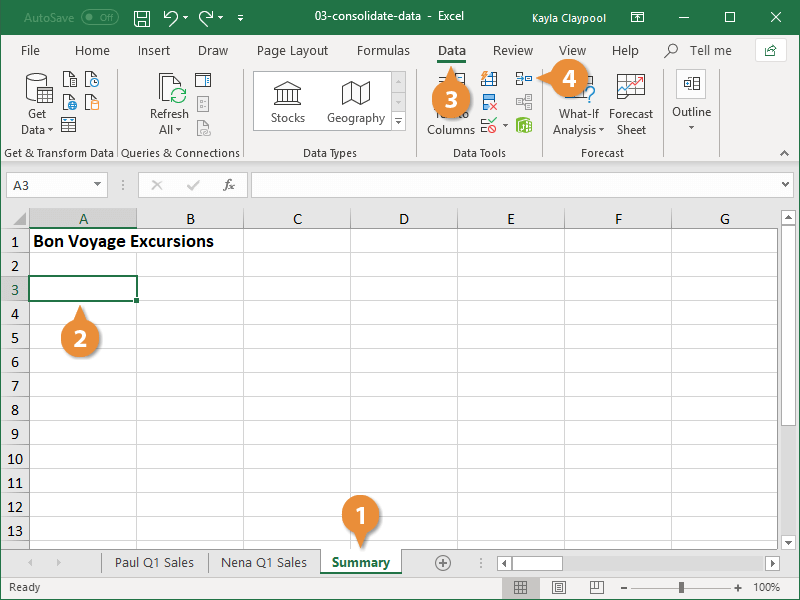
Viene visualizzata la finestra di dialogo Consolida. Qui puoi scegliere cosa vuoi fare con i dati, come trovare la somma, il conteggio o la media.
- Selezionare una funzione dall’elenco.
Se i dati di origine si trovano in una cartella di lavoro diversa, fare clic su Sfoglia per individuare il file e fare clic su OK.,
- Fare clic sul pulsante della finestra di dialogo Collpase.
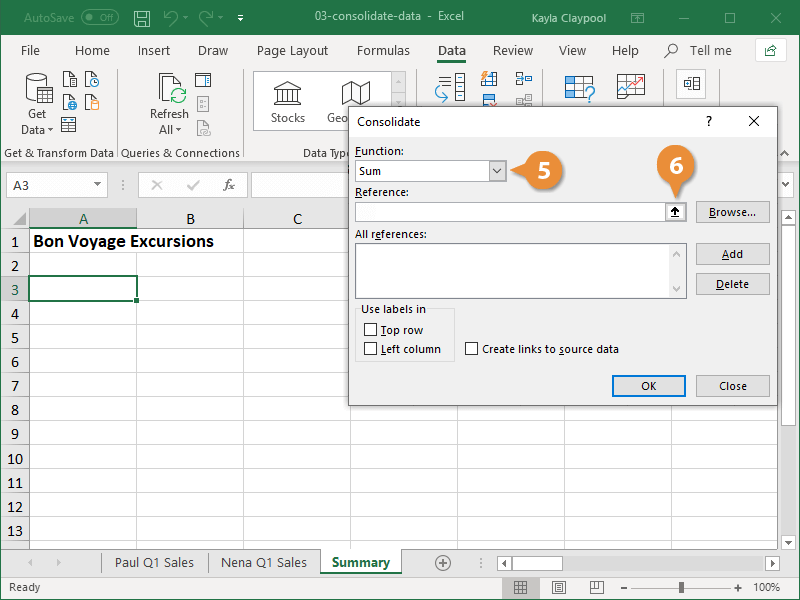
- Passare al foglio di lavoro con il set di dati da consolidare.
- Selezionare i dati da includere nel consolidamento.
Assicurarsi di selezionare i dati, nonché eventuali intestazioni e totali da includere.
- Fare clic sul pulsante Espandi finestra di dialogo.
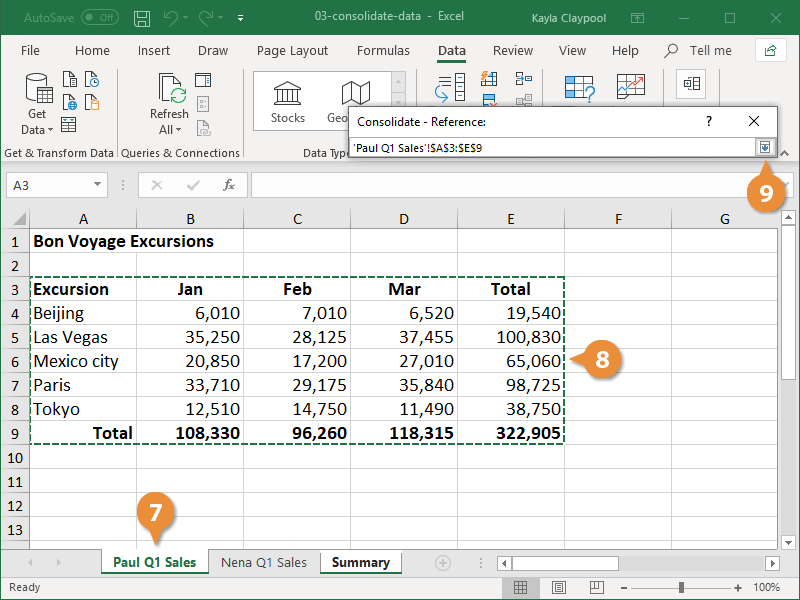
- Fare clic sul pulsante Aggiungi.
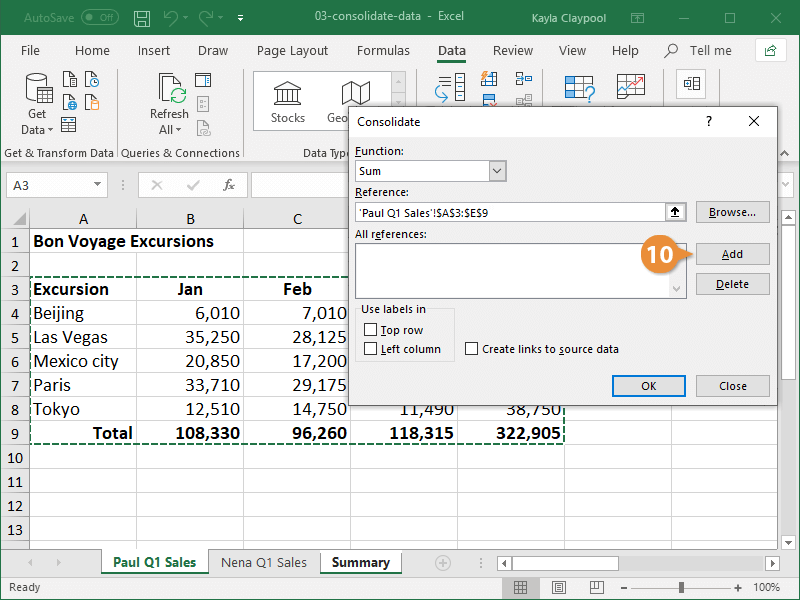
- Ripetere i passaggi 6-10 fino a quando vengono aggiunti tutti gli intervalli di dati che si desidera consolidare.,
- (Facoltativo) Selezionare la casella di controllo Riga superiore e / o colonna sinistra per utilizzare l’etichetta dai dati di riferimento nel foglio di lavoro contenente i dati consolidati. Questo indica a Excel dove si trovano le etichette negli intervalli di origine.
- (Facoltativo) Se si desidera che il consolidamento si aggiorni automaticamente ogni volta che i dati di origine cambiano, selezionare la casella di controllo Crea collegamenti ai dati di origine.
- Fare clic su OK.
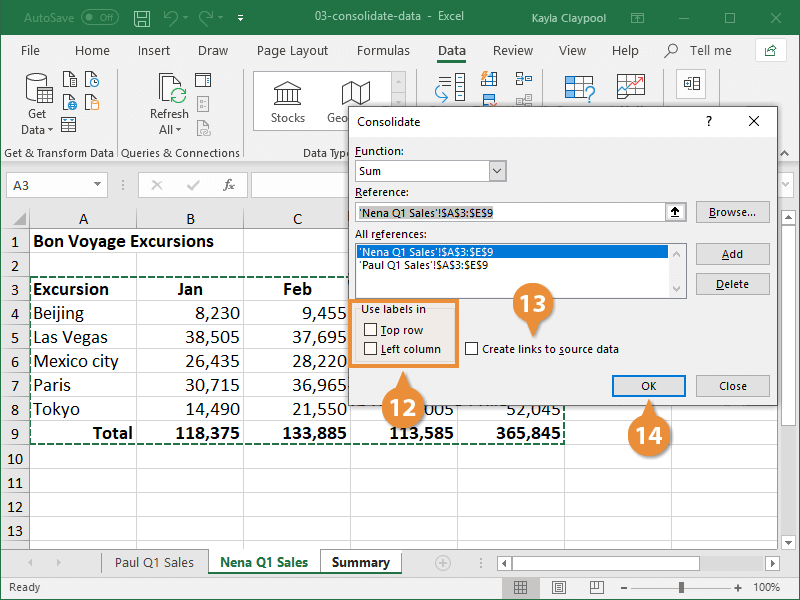
I valori del foglio di lavoro vengono modificati con i valori specificati nello scenario., È possibile selezionare qualsiasi scenario qui per aggiornare i valori nel foglio di calcolo.